
survoler l’image pour voir l’original
Ce tutoriel est écrit avec Photoshop CS 6.
Un HDR c’est un effet de fusion entre plusieurs images, qui ont été prises avec un décalage de l’exposition, lors de la prise de vue.
Dans Photoshop, on utilise dans ce cas le menu ,
mais dans ce tutoriel nous allons utiliser une autre fonction nommée Virage HDR, qui permet de simuler le HDR avec une seule image.
Virage HDR :
► ouvrir l’image

► choisir le menu ou les touches Maj + Ctrl + S ou le menu ou les touches Alt + Maj + Ctrl + S pour créer un double de l’image et ne pas travailler sur l’originale
► puis fermer l’image originale et ouvrir son double enregistré
On ne peut pas travailler sur un calque en double, car la fonction Virage HDR aplatit les calques.
► utiliser le menu
Dans la fenêtre vous avez de nombreux réglages et tout en haut vous avez un menu déroulant nommé Paramètre prédéfini.
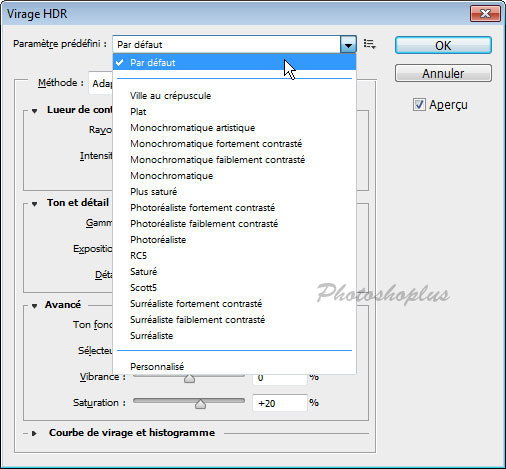
Dans ce menu, le choix Par défaut peut très bien convenir, mais vous pouvez également choisir un autre paramètre prédéfini.
Résultats :
Résultat avec le choix Par défaut :

Résultat avec le choix Saturé :

Ensuite vous pouvez éventuellement affiner les paramètres dans la fenêtre, on peut par exemple augmenter le paramètre Intensité ou Détails…
Autre exemple avec des paramètres personnels, à partir du paramètre prédéfini Saturé.
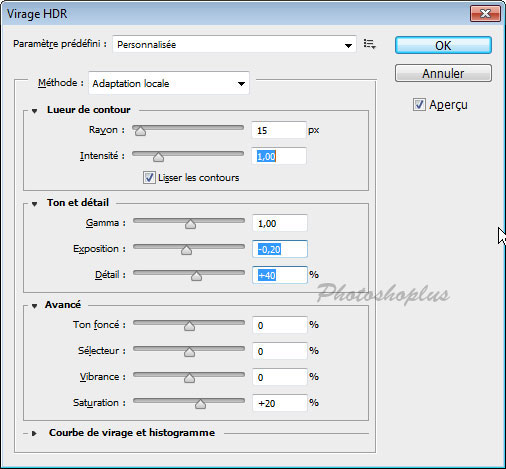

Intensité 1,00, cocher Lisser les contours, Exposition – 0,20, Détails + 40.
Le choix des paramètres dépend en fait de l’image de départ, si elle est déjà saturé ou pas, chaque image est différente.
Attention de ne pas abuser des réglages en saturant trop l’image !
La case Aperçu décochée, permet de comparer avec l’original.
► quand vous avez terminé les réglages, valider la fenêtre par OK
Modifier l’image :
On ne peut pas modifier directement les réglages mais une fois que le Virage HDR a été appliqué, rien ne vous empêche d’ajouter des calques de réglages, par exemple Niveaux ou Teinte/Saturation pour modifier le résultat.
Exemple avec des calques de réglages :
Virage HDR à partir du paramètre prédéfinis Plus saturé.
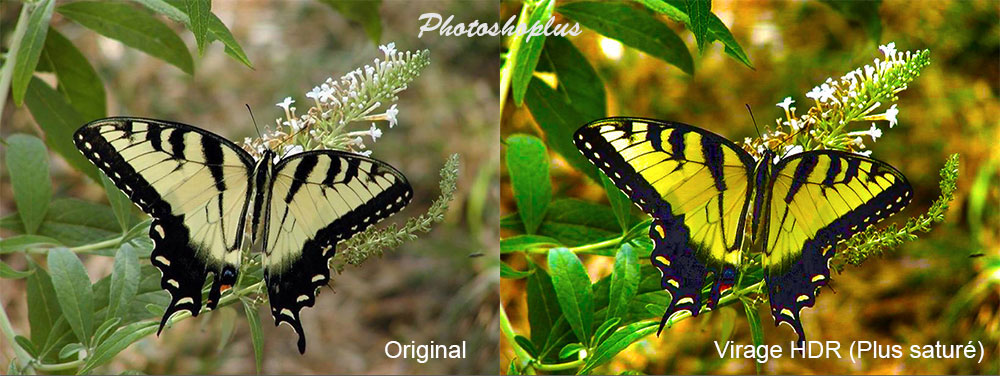
Puis ajout d’un calque de réglage Niveaux et d’un calque de réglage Teinte/Saturation.
Niveaux, diminution des tons moyens à 1,40 et Teinte/Saturation, diminution de la Saturation à – 20.
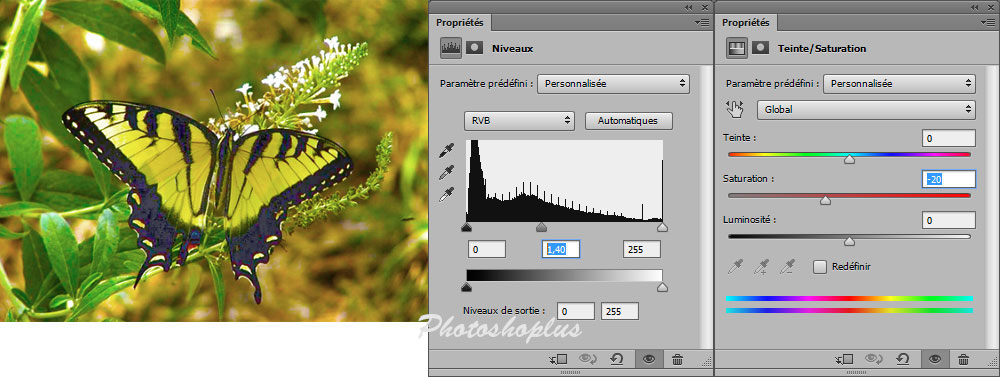
Autres exemples de Virage HDR :
Virage HDR, réglages personnalisés à partir de Plus saturé, le résultat est assez fort !

survoler l’image pour voir l’original
Virage HDR, réglages personnalisés à partir de Plus saturé :

survoler l’image pour voir l’original
Virage HDR, avec paramètre prédéfini Photoréaliste et Détails +120 :

survoler l’image pour voir l’original
Virage HDR, avec paramètre prédéfini Scott5 :

survoler l’image pour voir l’original
Ce tutoriel est la propriété du site Photoshoplus. Toute reproduction, exploitation ou diffusion du présent document est interdite.





Photo de Belgique. Réglages : Rayon 300, Intensité 2,34, Gamma 0,75 et le reste tout à 0.
survoler l’image pour voir l’original